常见图标状态
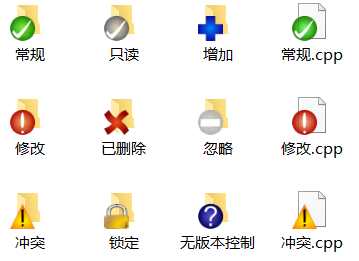
1、常规:绿色圈带白色对勾,主要是表示自己电脑上的文件或者文件夹与SVN服务器上对应的文件一致,在自己电脑没有进行任何修改。
2、修改:红色圈带白色感叹号,当你开始编辑一个文件,这个文件的状态就会变成修改状态,图标也会变成红色圆圈带白色感叹号。通过这种状态的变化,你就可以知道自己修改过哪些文件,需要提交哪些文件。
3、冲突:黄色三角形带黑色感叹号,是指出现了冲突,一般在同时编辑一个文件时容易出现这种冲突的现象。
4、只读:灰色圈带白色对勾,这是设置只读属性后才会出现的标识,直到你获得文件锁才能取消只读。只读文件用这个重载图标来表示你必须在编辑之前先得到一个锁。
5、已删除:红色叉,表示相应文件或文件夹被计划删除,或者表示文件缺失。
6、增加:蓝色加号,表示文件或文件夹已经被计划加入到版本控制之下。通常是新建的文件或文件夹会有这个标识。
7、忽略:灰色圈带白色横线,表示已经不受版本控制了。
8、无版本控制:蓝色圈带白色问号,表示暂时还没有版本的控制,但没有被忽略。
9、锁定:一把黄色的锁,表示文件被锁定,必须先释放锁才能让别人的修改提交。
查看文件历史信息
查看提交日志
选中目标文件 → 右键 →TortoiseSVN→show log
查看文件修改信息
选中目标文件 → 右键 →TortoiseSVN→ Blame
弹出界面 From revision 输入1 点击Ok即可
合并分支
1.对应目录 → 右键 →TortoiseSVN→Merge
2.在Merge窗口,选择“合并一个版本范围(Merge a range of revisions)”,点击下一步
3.URL中输入与当前目录对应的分支路径
4.选择specific range 点击show log选择要合并的内容,然后点击下一步
5.合并
6.如果有冲突解决冲突,然后提交代码、以及带有Mi状态的文件夹(包含合并的信息)。
切换分支
switch 将当前工作目录切换到另一个URL,一般是从trunk工作目录转向tag工作目录,或者从tag转回来,switch的类似update,将switch的目标工作目录的文件更新到本地,一般会产生很多冲突
1.右键 →TortoiseSVN→Switch
2.在Switch窗口中 选择路径 确认即可
提交日志查询
Win + R 打开cmd命令窗口,
通过cd 命令,进入对应目录
然后输入
-- 查询指定时间范围内的log
svn log -r {2022-1-2}:{2022-2-2} > svn.log
-- 查询指定用户在某个时间范围内的提交
svn log -r {2023-1-1}:{2023-1-6} --search userName > svn.log
CleanUp 问题
定位报错的位置 找到与报错文件最接近的.svn文件夹
- 下载sqlite3
- 将sqlite3放入对应的.svn文件夹
- Win + R 打开cmd命令窗口,cd进入对应路径
- 输入命令
sqlite3 wc.db
delete from work_queue;
-- 删除锁数据 可选
delete from wc_lock;